Mudanças entre as edições de "Criação de usuários no MV"
De ISG Wiki
(Criou página com '== OBJETIVO == Assegurar acesso ao sistema MV para os funcionários do Hospital de Doenças Tropicais. == APLICAÇÃO == Este documento se aplica a todos os colaboradores d...') |
|||
| Linha 20: | Linha 20: | ||
=== Procedimentos de criação de usuário MV: === | === Procedimentos de criação de usuário MV: === | ||
| + | |||
# O setor de Recursos Humanos encaminha ao Faturamento os dados do novo colaborador, de acordo com o Anexo 1 – Formulário para cadastro do MV. | # O setor de Recursos Humanos encaminha ao Faturamento os dados do novo colaborador, de acordo com o Anexo 1 – Formulário para cadastro do MV. | ||
# O Faturamento cadastra o prestador na tela GLOBAL - TI - Tabelas Global (Global) / Prestadores / Prestadores. Os colaboradores que não precisam de cadastro de prestador no MV (exemplo: auxiliar administrativo) não são cadastrados como prestadores. | # O Faturamento cadastra o prestador na tela GLOBAL - TI - Tabelas Global (Global) / Prestadores / Prestadores. Os colaboradores que não precisam de cadastro de prestador no MV (exemplo: auxiliar administrativo) não são cadastrados como prestadores. | ||
| Linha 27: | Linha 28: | ||
## Nome Completo: Informar o nome completo do usuário; | ## Nome Completo: Informar o nome completo do usuário; | ||
## Privilégio: Escolher entre as opções qual se encaixa a função do colaborador: | ## Privilégio: Escolher entre as opções qual se encaixa a função do colaborador: | ||
| − | ## | + | ##* Administrador Geral; |
| − | ## | + | ##* Administrador do Setor; |
| − | ## | + | ##* Usuário; |
| − | ## | + | ##* Administrador SACR; |
| − | ## | + | ##* Auditor; |
## Prestador: Se o colaborador tiver cadastro de prestador, vincular ao prestador ao usuário. Caso contrário, deixar em branco; | ## Prestador: Se o colaborador tiver cadastro de prestador, vincular ao prestador ao usuário. Caso contrário, deixar em branco; | ||
## Data Nasc.: Informe a data de nascimento; | ## Data Nasc.: Informe a data de nascimento; | ||
| Linha 37: | Linha 38: | ||
## E-mail: Informe o e-mail do usuário; | ## E-mail: Informe o e-mail do usuário; | ||
## Papéis: Informe o papel de acordo com a função do colaborador. Em caso de dúvidas, entre em contato com o coordenador do usuário para definição do nível de acesso; | ## Papéis: Informe o papel de acordo com a função do colaborador. Em caso de dúvidas, entre em contato com o coordenador do usuário para definição do nível de acesso; | ||
| − | + | ## Clique em Reconciliar e saia da tela; <br><center>[[Arquivo:MVcadusu.png|800px]]</center> | |
| − | <center>[[Arquivo:MVcadusu.png|800px]]</center> | + | |
| − | + | ||
| − | + | ||
| − | + | ||
# No mesmo módulo, acesse a tela Configurações de Acesso / Empresa; | # No mesmo módulo, acesse a tela Configurações de Acesso / Empresa; | ||
# No campo usuário, insira a identificação definida na tela anterior; | # No campo usuário, insira a identificação definida na tela anterior; | ||
| Linha 50: | Linha 47: | ||
# Na opção Configurações de Acesso / Estoques, vincule o usuário ao estoque correspondente, informando se ele pode solicitar os produtos, atender, ou ambos; | # Na opção Configurações de Acesso / Estoques, vincule o usuário ao estoque correspondente, informando se ele pode solicitar os produtos, atender, ou ambos; | ||
# Clique em salva e saia da tela; | # Clique em salva e saia da tela; | ||
| + | |||
== ANEXOS == | == ANEXOS == | ||
Edição das 09h58min de 1 de junho de 2016
Índice
OBJETIVO
Assegurar acesso ao sistema MV para os funcionários do Hospital de Doenças Tropicais.
APLICAÇÃO
Este documento se aplica a todos os colaboradores do Hospital de Doenças Tropicais.
REFERÊNCIAS
Não se aplica.
DEFINIÇÃO
HDT – Hospital de Doenças Tropicais. TI – Tecnologia da Informação. MV – Sistema de Gestão Hospitalar.
DESCRIÇÃO DAS ATIVIDADES
Procedimentos de criação de usuário MV:
- O setor de Recursos Humanos encaminha ao Faturamento os dados do novo colaborador, de acordo com o Anexo 1 – Formulário para cadastro do MV.
- O Faturamento cadastra o prestador na tela GLOBAL - TI - Tabelas Global (Global) / Prestadores / Prestadores. Os colaboradores que não precisam de cadastro de prestador no MV (exemplo: auxiliar administrativo) não são cadastrados como prestadores.
- O setor de Faturamento encaminha para o email tecnologia.hdt@isgsaude.org o nome do colaborador e função.
- O colaborador da TI efetua login no módulo SGU - TI - Controle de Usuários e Seguranca do Sistema, no banco HDTPRD, usuário dbamv (senha em posse da TI) e acessa a tela Autorização / Usuários. Informar os campos conforme abaixo:
- Identificação: Primeiro nome + iniciais dos sobrenomes. Exemplo: João Carlos da Silva – Identificação: joaocs;
- Nome Completo: Informar o nome completo do usuário;
- Privilégio: Escolher entre as opções qual se encaixa a função do colaborador:
- Administrador Geral;
- Administrador do Setor;
- Usuário;
- Administrador SACR;
- Auditor;
- Prestador: Se o colaborador tiver cadastro de prestador, vincular ao prestador ao usuário. Caso contrário, deixar em branco;
- Data Nasc.: Informe a data de nascimento;
- CPF: Informe o CPF sem separadores, somente números;
- E-mail: Informe o e-mail do usuário;
- Papéis: Informe o papel de acordo com a função do colaborador. Em caso de dúvidas, entre em contato com o coordenador do usuário para definição do nível de acesso;
- Clique em Reconciliar e saia da tela;
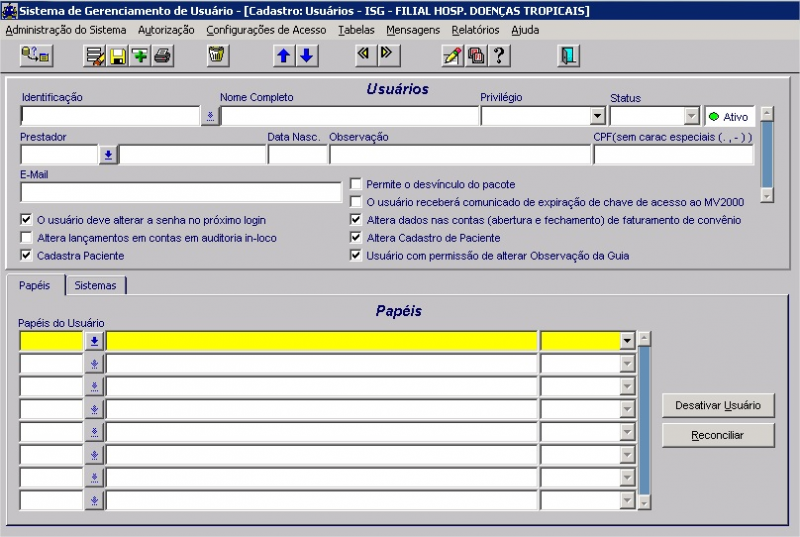
- No mesmo módulo, acesse a tela Configurações de Acesso / Empresa;
- No campo usuário, insira a identificação definida na tela anterior;
- No campo empresa, selecione 1 - ISG - FILIAL HOSP. DOENÇAS TROPICAIS;
- Clique em salvar e saia da tela;
- No mesmo módulo, acesse a tela Configurações de Acesso / Unidade de Internação;
- Vincule o novo usuário ao setor em que exercerá suas atividades. Para os usuários da área assistencial, deverão ser vinculados à Alas, UTI’s e Pronto atendimento;
- Na opção Configurações de Acesso / Estoques, vincule o usuário ao estoque correspondente, informando se ele pode solicitar os produtos, atender, ou ambos;
- Clique em salva e saia da tela;
ANEXOS
- Anexo I - Formulário para cadastro no MV.
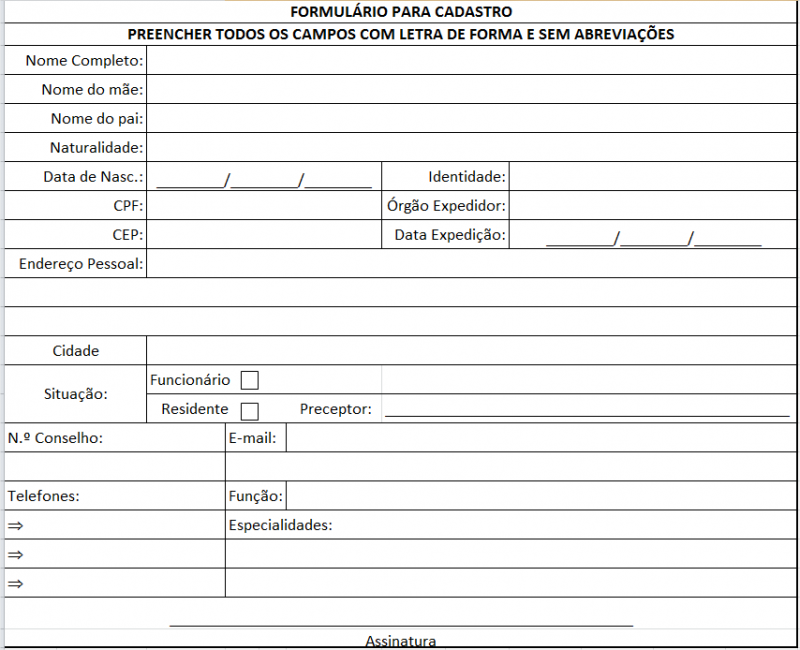
CRÉDITOS
Elaborado por: Albeny José Avelino - 29/05/2013
Revisado por: Guilherme Barbosa - 01/06/2016
Aprovação final: Lilian Valença